Photoshop est décidément un gros programme et il est souhaitable de lui offrir le plus de mémoire possible. 2Go de RAM sont nécessaires pour travailler correctement sur les photos d’un appareil photo moderne (plus de 6MP). Mais il y a une chose qui devient rapidement critique quand vous cessez de disposer d’assez de mémoire (ça arrive vite même avec 4Go sous Windows) :
Il faut bien choisir les options de performance de ce programme. Et bien choisir son disque dur.
Surtout si vous avez plusieurs disques, êtes-vous bien certain que Photoshop utilise vos disques au mieux ?
Dans le menu Edition > Preferences de Photoshop, onglet Performance... il est critique de bien choisir le disque dur qui va servir de disque de travail. Plus ce disque sera rapide, plus confortable sera votre travail. Et ce n’est pas forcément le disque C: qui est le plus rapide.
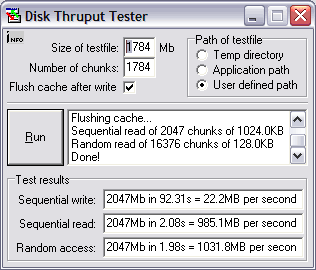 Cela peut se vérifier simplement en utilisant un petit utilitaire, comme Disk Thruput Tester (voir copie d’écran ci-contre). En sélectionnant “User defined path”, il va permettre de choisir le disque sur lequel faire le test. Vous obtiendrez ainsi des performances (en MB par seconde) dans la fenêtre “Test results” qui vous permettront de reconnaître le disque le plus rapide. Sélectionnez-le dans Photoshop. Vous gagnerez en performance sans plus d’effort.
Cela peut se vérifier simplement en utilisant un petit utilitaire, comme Disk Thruput Tester (voir copie d’écran ci-contre). En sélectionnant “User defined path”, il va permettre de choisir le disque sur lequel faire le test. Vous obtiendrez ainsi des performances (en MB par seconde) dans la fenêtre “Test results” qui vous permettront de reconnaître le disque le plus rapide. Sélectionnez-le dans Photoshop. Vous gagnerez en performance sans plus d’effort.
De plus, ne cédez pas à la tentation de sélectionner plusieurs disques ou tous les disques disponibles. Cela laisserait toute la responsabilité du choix à Photoshop lui-même et rien ne le bride pour choisir un disque lent. Comment lui faire confiance, maintenant que vous avez des informations factuelles de performance et de rapidité à votre disposition. Vous êtes armé pour faire un choix intelligent.
Nota bene : il faut bien sûr qu’il reste de la place sur ce disque rapide.
Commentaires
Une réponse à “Photoshop plus rapide”
HD Speed
Si vous voulez une autre option sous la forme d’un logiciel gratuit pour Windows, vous pourrez également mesurer la vitesse de votre (vos) disque(s) dur(s) avec HD Speed.
Peut-être un peu plus simple, mais il est aussi beaucoup plus joli à regarder avec ses jolies courbes, comme vous pouvez voir ici.